¿Cómo ocultar fotos con contraseña en mi iPhone o Mac? - Aumentar la privacidad

Hoy en día es común ver situaciones en que es necesario mantener la privacidad. Los dispositivos con Android puedes ocultar fotos y videos incluso sin apps. Pero, si buscas aprender la forma de ocultar fotos con contraseña en tu iPhone o Mac. Esto te resultará interesante.
¿Qué método se utiliza para ocultar fotos en la carpeta 'Oculto'?
Aunque no sea la manera más segura, muchas personas optan por la carpeta 'Oculto' que tiene 'Fotos'. Con las siguientes indicaciones te mostramos cómo usarla bien sea en iPhone o Mac.
- En el caso de los móviles, tenemos que abrir la aplicación de 'fotos' presionando sobre la imagen.
- Veremos la alternativa de 'Compartir' donde entramos y allí está la opción.
- Nos aparecerá una ventana para confirmar el proceso.
Hecho esto, nuestras fotos estarán en la carpeta 'Oculto'. Si esperas verlo, tendremos que irnos adonde dice 'Álbumes'. Ahora bajamos hasta encontrar en utilidades la opción, viendo estos elementos. Este proceso se puede hacer en Mac:

- Desde el 'Finder' de Mac entramos a la aplicación 'Fotos' seleccionando la que vamos a ocultar.
- Una vez hayamos hecho esto, pulsaremos en el teclado 'Control' en esta imagen.
- Ahora, solo damos clic en 'Ocultar' y estará listo en el proceso.
Cabe destacar que todas estas, se sincronizan con la cuenta de iCloud, ocultándose en nuestros dispositivos. En caso de querer verlas, entramos a 'Fotos' y luego nos vamos a 'Visualización', dando clic en 'Mostar álbum de fotografías ocultas'. También puedes eliminar las fotos sincronizadas y no dejar ningún tipo de rastro de ellas.
¿De qué forma desaparecer el álbum de fotos ocultas?
Entre las innovaciones tecnológicas puedes bloquear el acceso a tus aplicaciones. Por ello, sabrás que para aumentar la seguridad que tiene este, tenemos la opción de desvanecerlo. A continuación, te mostraremos cómo lograrlo en iPhone y Mac.
- Para desactivarlo en iOS, hay que entrar en 'Configuración' desde la pantalla de inicio y luego en 'Fotos',
- Hecho esto, nos desplazamos y encontramos la opción de 'Desactivar' suprimiéndole de nuestra galería hasta volverse a activar.
Si queremos verlo de nuevo, tenemos que seguir este mismo proceso, solo que en vez de desactivar dirá 'Activar el álbum oculto'. Para ver el álbum oculto en Mac tenemos que:
- Entrar a la aplicación de 'Fotos' y posicionarnos en la barra de menús, dando clic en 'Visualización'.
- Tendremos que buscar la opción que dice 'Mostrar álbum de fotos ocultas' y activarlo, apareciendo en la galería.

¿Cómo proteger fotografías con contraseña en la app Notas con iPhone o Mac?
Sí deseas ir más allá de ocultar fotos con contraseña en mi iPhone o Mac. También podemos lograrlo con la aplicación de notas al bloquear con claves. Para ello tendremos que seguir estos pasos, siendo útiles tanto en Mac como iOS. En el caso de este último, tenemos que:
- Ve a 'Ajustes' desde la pantalla de inicio y entrar en 'Notas' presionando donde dice 'Contraseña'. En el caso de tener varias cuentas, tendremos que seleccionar la que deseamos tenga una en 'Notas'.
- Ahora, ingresamos nuestra nueva contraseña, teniendo disponible la opción de usar Touch ID o Face ID.
- Hecho esto, tendremos que entrar a la aplicación de 'Notas' y abrimos la que buscamos, presionando en más '...'.
- Al hacerlo aparecerá la opción de 'Bloquear' a la cual ingresaremos y tendremos esta nota restringida.
A ella podemos añadir fotos, vídeos o texto, el cual quedará protegido de cualquier persona. Luego, si queremos entrar a esta, tendremos que introducir nuestra contraseña. Por otro lado, este proceso también podemos hacerlo desde una Mac con estos pasos:
- Entramos en el escritorio de Mac a la aplicación 'Notas' dando clic en 'Preferencias' y luego en 'Definir contraseña'.
- Ahora tendremos que ingresar la que vamos a emplear, u otras opciones como Touch ID o Apple ID. Estas funcionan excelente si olvidamos nuestra contraseña.
- Hecho esto, tendremos que dar clic en 'Definir'.
- Para bloquear una, entramos a la que queremos, pulsando en el botón con símbolo de candado.
- Luego, ingresamos nuestra contraseña y esta nota ya estará lista, evitando que cualquiera pueda ver su contenido.
¿Qué aplicaciones de terceros se recomienda para ocultar fotos?
Aunque Apple ofrece unas notables funciones para ello, también existen alternativas que nos pueden ser de gran utilidad. A continuación, te explicaremos cómo funciona cada una de estas.
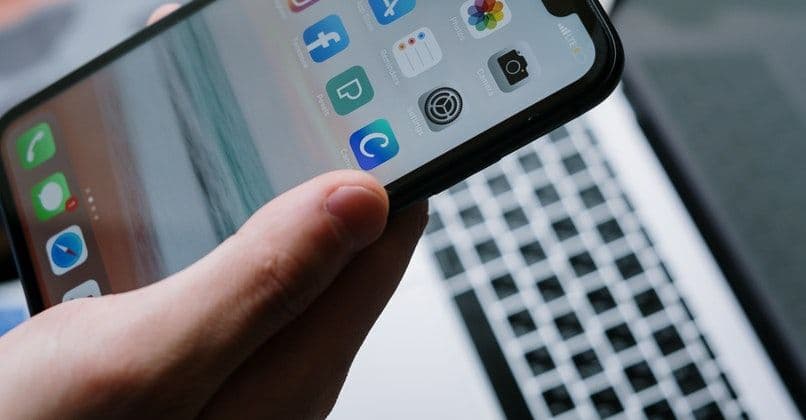
Usando Dropbox
Este servicio de almacenamiento en la nube, nos permite de por sí guardar fotos con una contraseña, teniendo la ventaja de estar en cualquier dispositivo. Más allá de lo útil que es, esta plataforma es gratuita y cuenta con una buena seguridad informática. Por otro lado, Dropbox es compatible con todos los dispositivos Apple.
Desde la app de Darkbox
Es una aplicación móvil que nos permite ocultar fotos con contraseñas, teniendo la ventaja que está disponible para iOS. A su vez, con su tecnología de encriptación, la convierte en una opción muy segura.
Con Readdle Documents
Además de ser una excelente aplicación de gestión de documentos, nos permite ocultarlos con contraseña. Esto nos puede servir incluso con archivos de gran importancia, los cuales se protegen gracias a Documentos. Todas estas alternativas son una forma de ocultar fotos con contraseña en mi iPhone o Mac.